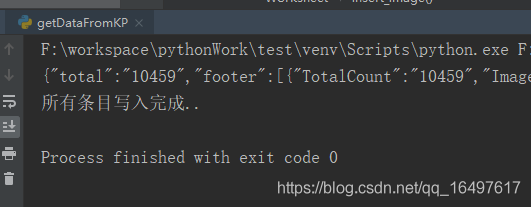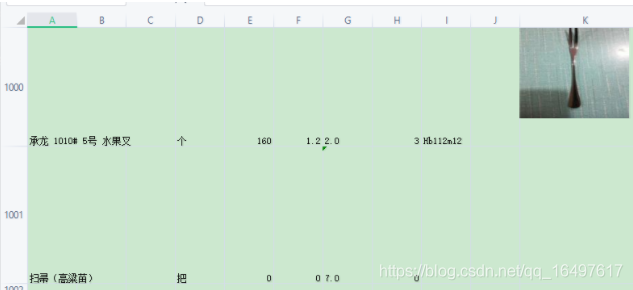应朋友需要,想将某客户的数据从某站里导出,先去某站搞个账号,建几条数据观察一番,心里有底后开搞。
1.Python环境搭建
之前电脑有安装过PyCharm Community 2019.1,具体安装过程就不写了,先跑个HelloWorld,输出正常后正式开整。
2.利用抓包工具或者Google浏览器调试模式拿到请求参数
Cookies参数如下:
cookies = {
\'JSESSIONID\': \'XXX\',
\'phone\': \'XXX\',
\'password\': \'XXX\',
\'isAuto\': \'0\', \'
loginAccess\': \'XXX\'
}
headers请求头信息构造:
headers = {
\'Connection\': \'keep-alive\',
\'sec-ch-ua\': \'\"Google Chrome\";v=\"89\", \"Chromium\";v=\"89\", \";Not A Brand\";v=\"99\"\',
\'Accept\': \'application/json, text/javascript, */*; q=0.01\', \'X-Requested-With\': \'XMLHttpRequest\', \'sec-ch-ua-mobile\': \'?0\',
\'User-Agent\': \'Mozilla/5.0 (Windows NT 10.0; Win64; x64)
AppleWebKit/537.36 (KHTML, like Gecko) Chrome/89.0.4389.90
Safari/537.36\',
\'Content-Type\': \'application/json\',
\'Sec-Fetch-Site\': \'same-origin\',
\'Sec-Fetch-Mode\': \'cors\',
\'Sec-Fetch-Dest\': \'empty\',
\'Referer\': \'https://xxx.xxx.xxx\',
\'Accept-Language\': \'zh-CN,zh;q=0.9\',}
请求路径:
params = ( (\'method\', \'getGoodsList\'))
请求参数组装:
data = \'{
\"pageSize\":1000,
\"pageNumber\":1,
\"searchText\":\"\",
\"sortOrder\":\"asc\",
\"isAdvancedSearch\":false}\'
pageSize:每页数据数量
pageNumber:页码
searchText:搜索条件
sortOrder:排序
3.利用Requests模拟请求并获取数据
response = requests.post(
\'https://xxx.xxx.xxx\',
headers=headers,
params=params,
cookies=cookies,
data=data
)
print(response.text.encode(\'utf8\'))
res = json.loads(response.text)
4.创建Excel表格
t = time.time() randStr = int(round(t * 1000)) tSheetName = \"a_\" + str(randStr) + \".xlsx\" workbook = xlsxwriter.Workbook(tSheetName) worksheet = workbook.add_worksheet()
5.表头及数据组装
cursor = 0
picurl = \'\'
writeExcel(row=cursor)
for obj in res[\"rows\"]:
cursor += 1
picurl = \'\'
if obj[\'ImageKID\']:
picurl = \'https://xxx.xxx.xxx? imageKid=\'+obj[\'ImageKID\']
writeExcel(row=cursor,Description=obj[\'Description\'], Category=obj[\'Category\'], Series=obj[\'Series\'],BaseUnit=obj[\'BaseUnit\'],Qty=obj[\'Qty\'],
CostPrice=obj[\'CostPrice\'],SalePrice=obj[\'SalePrice\'],
RetailPrice=obj[\'RetailPrice\'],Barcode=obj[\'Barcode\'],
Remark=obj[\'Remark\'], ImageKID=picurl)
6.将数据写入Excel表格中
def writeExcel(row=0, Description=\'\', Category=\'\', Series=\'\', BaseUnit=\'\', Qty=\'\', CostPrice=\'\', SalePrice=\'\', RetailPrice=\'\', Barcode=\'\', Remark=\'\',ImageKID=\'\'):
if row == 0:
worksheet.write(row, 0, \'名称\')
worksheet.write(row, 1, \'货号\')
worksheet.write(row, 2, \'规格\')
worksheet.write(row, 3, \'单位\')
worksheet.write(row, 4, \'库存\')
worksheet.write(row, 5, \'成本\')
worksheet.write(row, 6, \'批发价\')
worksheet.write(row, 7, \'零售价\')
worksheet.write(row, 8, \'条码\')
worksheet.write(row, 9, \'备注\')
worksheet.write(row, 10, \'图片\')
else:
if ImageKID!=\'\':
image_data = io.BytesIO(urllib.urlopen(ImageKID).read())
worksheet.insert_image(row, 10, ImageKID, {\'image_data\': image_data})
worksheet.write(row, 0, Description)
worksheet.write(row, 1, Category)
worksheet.write(row, 2, Series)
worksheet.write(row, 3, BaseUnit)
worksheet.write(row, 4, Qty)
worksheet.write(row, 5, CostPrice)
worksheet.write(row, 6, SalePrice)
worksheet.write(row, 7, RetailPrice)
worksheet.write(row, 8, Barcode)
worksheet.write(row, 9, Remark)
worksheet.set_column(10, 10, 23)
worksheet.set_row(row, 150)
注意图片路径不存在的情况,否则会执行异常
write方法:
def write(self, row, col, *args):
\"\"\"
Write data to a worksheet cell by calling the appropriate write_*()
method based on the type of data being passed.
Args:
row: The cell row (zero indexed).
col: The cell column (zero indexed).
*args: Args to pass to sub functions.
Returns:
0: Success.
-1: Row or column is out of worksheet bounds.
other: Return value of called method.
\"\"\"
return self._write(row, col, *args)
通过set_row方法设置表格行高
def set_row(self, row, height=None, cell_format=None, options=None):
\"\"\"
Set the width, and other properties of a row.
Args:
row: Row number (zero-indexed).
height: Row height. (optional).
cell_format: Row cell_format. (optional).
options: Dict of options such as hidden, level and collapsed.
Returns:
0: Success.
-1: Row number is out of worksheet bounds.
......
\"\"\"
通过set_column方法设置图片列宽度:
def set_column(self, first_col, last_col, width=None, cell_format=None,
options=None):
\"\"\"
Set the width, and other properties of a single column or a
range of columns.
Args:
first_col: First column (zero-indexed).
last_col: Last column (zero-indexed). Can be same as first_col.
width: Column width. (optional).
cell_format: Column cell_format. (optional).
options: Dict of options such as hidden and level.
Returns:
0: Success.
-1: Column number is out of worksheet bounds.
......
\"\"\"
通过insert_image插入网络图片:
def insert_image(self, row, col, filename, options=None):
\"\"\"
Insert an image with its top-left corner in a worksheet cell.
Args:
row: The cell row (zero indexed).
col: The cell column (zero indexed).
filename: Path and filename for image in PNG, JPG or BMP format.
options: Position, scale, url and data stream of the image.
Returns:
0: Success.
-1: Row or column is out of worksheet bounds.
\"\"\"
# Check insert (row, col) without storing.
if self._check_dimensions(row, col, True, True):
warn(\'Cannot insert image at (%d, %d).\' % (row, col))
return -1
if options is None:
options = {}
x_offset = options.get(\'x_offset\', 0)
y_offset = options.get(\'y_offset\', 0)
x_scale = options.get(\'x_scale\', 1)
y_scale = options.get(\'y_scale\', 1)
url = options.get(\'url\', None)
tip = options.get(\'tip\', None)
anchor = options.get(\'object_position\', 2)
image_data = options.get(\'image_data\', None)
description = options.get(\'description\', None)
decorative = options.get(\'decorative\', False)
# For backward compatibility with older parameter name.
anchor = options.get(\'positioning\', anchor)
if not image_data and not os.path.exists(filename):
warn(\"Image file \'%s\' not found.\" % force_unicode(filename))
return -1
self.images.append([row, col, filename, x_offset, y_offset,
x_scale, y_scale, url, tip, anchor, image_data,
description, decorative])
return 0
注意insert_image(row, colunmNum, ‘xx.png\’, {‘url\’: xxx})并不能插入网络图片,只是给本地图片一个url路径
7.关闭表格
workbook.close()
8.附引入的包
# -*- coding: UTF-8 -*- # 批量获取XX数据 import io import json import requests import sys import xlsxwriter import time import urllib
9.代码跑起来
在看下Excel表格中导出的信息
到此这篇关于Python中Cookies导出某站用户数据的方法的文章就介绍到这了,更多相关Python Cookies导出数据内容请搜索自学编程网以前的文章或继续浏览下面的相关文章希望大家以后多多支持自学编程网!